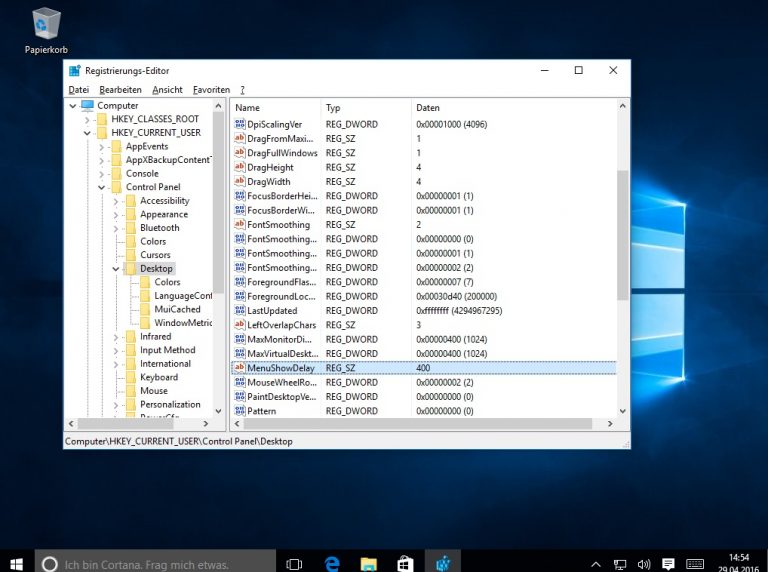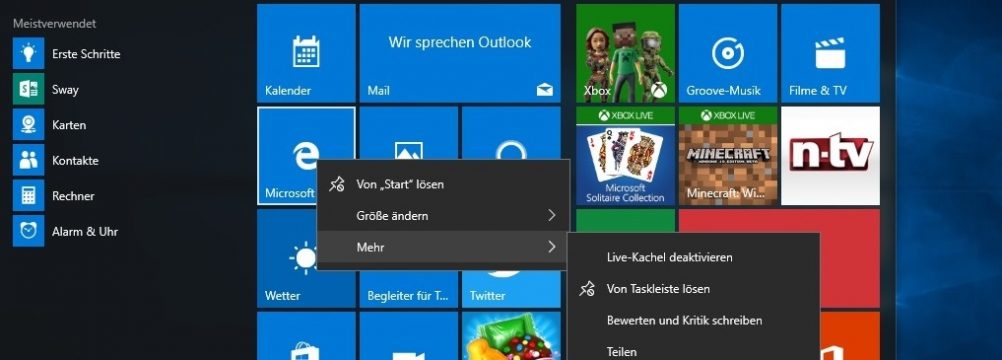In diesem Windows 10 Tutorial zeigen wir euch, wie ihr die Menüverzögerung runterstellen könnt. Standardmäßig steht der Wert für die Menüverzögerung auf 400 ms, welcher für manche Nutzer zu langsam ist. Hier zeigen wir euch, wie ihr diesen Wert ganz einfach in der Windows-Registry beliebig herunterstellen könnt.
Dazu öffnet ihr an eurem Windows 10 Rechner das Programm „regedit“. Falls ihr nicht wisst, wie man das Programm öffnet, erklären wir es euch kurz. Um das Programm „regedit“ zu öffnen, geht ihr auf Start und sucht nach „Ausführen“ und öffnet es. Nachdem ihr „Ausführen“ geöffnet habt, tippt ihr dort „regedit.exe“ ein und bestätigt dies.
Nun sollte sich das Programm „regedit“ geöffnet haben, welches dazu dient die Registry-Einträge zu verändern. In unserem Fall wechseln wir zu dem Pfad „HKEY_CURRENT_USER“ danach geht ihr auf „Control Panel“ und dann auf „Desktop“.
Nun habt ihr in der rechten Leiste mehrere Einträge. Dort sucht ihr nach dem Eintrag „MenuShowDelay“ und doppelklickt diesen. Als Wert könnt ihr einen beliebigen Wert von 0-4.000 ms eingeben, wobei 4.000 vier Sekunden entsprechen würde. Als Beispiel tragen wir hier nun den Wert „50“ ein. Nachdem ihr den Wert eingetragen habt, drückt ihr auf „OK“ und schon könnt ihr die Registry wieder schließen.
Um zu überprüfen ob alles geklappt hat, geht ihr nun auf Start und rechtsklickt beispielsweise „Microsoft Edge“. Dort sollte sich ein Menü öffnen, welches sich nun schneller öffnen lassen sollte als vorher.
Ich hoffe, ich konnte euch mit dem Tutorial ein wenig weiter helfen!